Durante l'utilizzo quotidiano del tuo iPhone, sul dispositivo iOS vengono raccolti molti file utili. Se effettui o ricevi una chiamata, iPhone registrerà questa chiamata. Alcune informazioni dettagliate come le informazioni di contatto, i dati di chiamata, la durata e altro sono contrassegnate nella cronologia delle chiamate. Sia le normali telefonate che le chiamate FaceTime sono incluse nell'elenco dei record. vuoi trasferire chiamate da iPhone?
Puoi controllare le ultime 100 chiamate nella scheda Recenti dell'app Telefono. Sembra che tu possa vederli solo sul tuo iPhone. Quindi potresti pensare che non c'è modo di trasferire questi registri delle chiamate iPhone sul tuo computer Mac o Windows. La verità è che ci sono ancora modi per farlo trasferire la cronologia delle chiamate da iPhone. E questa parte condividerà 2 semplici modi per copiare le chiamate iPhone al computer.

È necessario fare affidamento su un trasferimento di chiamate iPhone professionale se si desidera trasferire direttamente la cronologia delle chiamate da iPhone a computer o un altro dispositivo iOS. Qui consigliamo vivamente il potente software di trasferimento dati iPhone, FoneTrans per aiutarti a copiare i registri delle chiamate di iPhone.
FoneTrans è appositamente progettato per trasferire tutti i tipi di dati iOS tra cui cronologia delle chiamate, contatti, immagini, musica, video e altro. Offre agli utenti un modo con un clic per trasferire i dati tra iPhone, iPad, iPod, Mac, PC Windows e dispositivo Android.

Scarica
FoneTrans: il miglior trasferimento di chiamate per iPhone
Sicuro al 100%. Nessuna pubblicità.
Sicuro al 100%. Nessuna pubblicità.
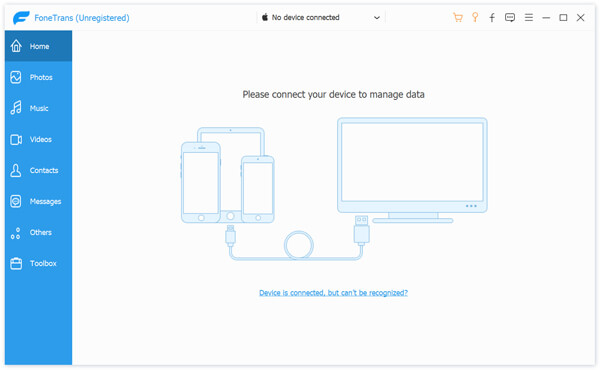
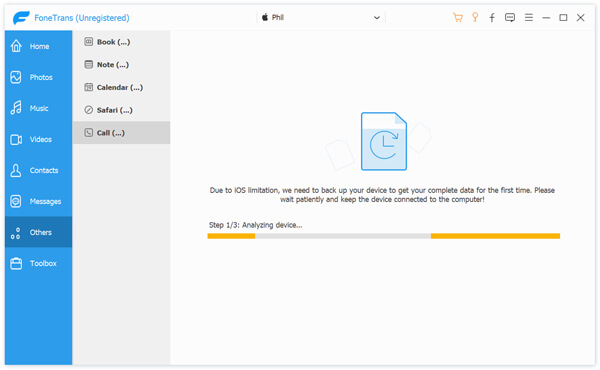
Per trovare la cronologia delle chiamate su iPhone, qui puoi fare clic Altri > Call. Per la prima connessione, questo trasferimento dati iPhone eseguirà il backup di tutti i dati iOS sul dispositivo a causa della limitazione iOS. Successivamente, puoi visualizzare tutti i registri delle chiamate del tuo iPhone.
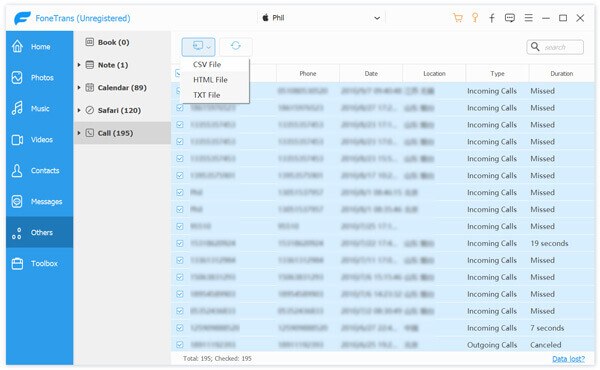
Dopo un po ', le chiamate iPhone selezionate verranno trasferite sul tuo computer come file CSV / HTML / TXT in base alle tue impostazioni. Quindi puoi controllare facilmente la cronologia delle chiamate del tuo iPhone sul tuo PC / Mac. Può anche essere di grande aiuto se desideri trasferire altri dati iOS come contatti, canzoni, foto o video, scaricalo gratuitamente e provalo.
Puoi anche fare affidamento su alcuni strumenti di backup dei dati iOS per aiutarti a copiare vari registri delle chiamate dal tuo iPhone al computer. Nel caso in cui non sai quale software di backup dei dati dovresti usare, qui ti presentiamo uno strumento di backup dei dati iOS facile da usare, Backup e ripristino dati iOS. Ti consente di eseguire il backup di tutte le chiamate del tuo iPhone, inclusi i registri delle chiamate di Facebook in un clic. Puoi seguire la seguente guida per trasferire le chiamate da iPhone con questo modo di backup.
Sicuro al 100%. Nessuna pubblicità.
Sicuro al 100%. Nessuna pubblicità.



Bastano pochi clic per trasferire facilmente la chiamata da iPhone a un PC Windows o Mac. Quando vuoi controllare queste chiamate, puoi tornare a questo backup e ripristino dei dati iOS e scegliere il file iOS Data Restore caratteristica. Quindi puoi controllare le informazioni dettagliate di ogni cronologia delle chiamate iPhone dal file di backup.
Se hai appena ricevuto un nuovo iPhone e desideri trasferire le chiamate da iPhone a quello nuovo, puoi fare affidamento su backup di iCloud funzione. iCloud offre un modo conveniente per eseguire il backup e la sincronizzazione di tutti i tipi di dati iOS, inclusi contatti e registri delle chiamate, puoi fare affidamento su iCloud per sincronizzare rapidamente tutti questi dati con un altro dispositivo iOS con lo stesso account Apple.
Dopo aver letto questa pagina, puoi ottenere 2 modi efficaci per trasferire chiamate da iPhone. Ti consigliamo 2 trasferimenti di dati per aiutarti a copiare le chiamate iPhone sul computer. Se vuoi trasferire altri file iOS, puoi anche fare affidamento su di essi. Puoi scegliere il tuo metodo preferito per
Trasferimento della cronologia delle chiamate
Trasferisci cronologia chiamate da iPhone a Vomputer Trasferisci cronologia chiamate da iPhone a iPhone Trasferisci cronologia chiamate da iPhone ad Android
Il miglior software di trasferimento iOS per gestire e trasferire file iOS da iPhone / iPad / iPod al computer o al contrario senza eseguire iTunes.
Sicuro al 100%. Nessuna pubblicità.
Sicuro al 100%. Nessuna pubblicità.